Bilgisayar Özelliklerine Bakma
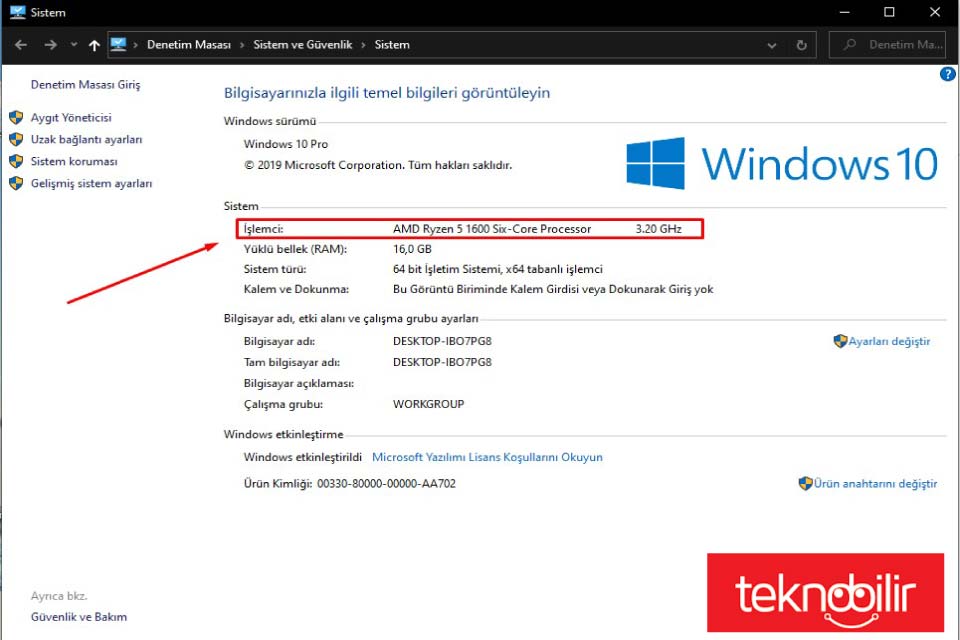
Bilgisayar özelliklerine bakma işleminizi programlı veya programsız birçok yöntem ile yapabilirsiniz. Bu yazımızda programsız bilgisayar donanım özelliklerine nasıl bakabileceğiniz ile ilgili bilgi vereceğim. Donanım bilgilerinizi öğrenerek bilgisayarınızın hangi oyunları veya programları desteklediğini görebilir, sisteminizde yetersiz gördüğünüz donanımları değiştirerek yükseltebilirsiniz. Sahip olduğunuz bilgisayarın özelliklerini öğrenerek, uyumlu parçaları çok kolay bir şekilde bulabilirsiniz.
Kullanmış olduğunuz işletim sistemi Windows 7, Windows 8 ve Windows 10 ise bilgisayar özelliklerini aşağıdaki 4 farklı adımdan herhangi birisiyle kolaylıkla öğrenebilirsiniz. Bilgisayar özelliklerine programla bakıldığı gibi programsız bir şekilde nasıl bakabileceğinizi göstereceğim. Son adımda popüler uygulamalardan birisi olan CPU-Z ile sistem özelliklerine nasıl bakabileceğiniz yer almaktadır.
Bilgisayar Özelliklerine Nasıl Bakılır?
Bilgisayar özelliklerine nasıl bakılır bilmiyorsanız dxdiag, msinfo32.exe ile ücretsiz indirebileceğiniz programlar ile windows 10 özelliklerini öğrenebilirsiniz. Sahip olduğunuz PC özelliklerine bakma ileride kuracağınız uygulama, program veya oyunlarda sistem gereksinimlerinin donanımlarınızın karşılama durumunuda ortaya koyacaktır.
- Bilgisayar sistem bilgilerini öğrenebileceğiniz en kolay adımlardan birisi dxdiag tanı ekranıdır. Dxdiag ekranından bilgisayar özelliklerine bakmak için sırayla bu adımları uygulayın;
- Bilgisayar özelliklerine bakma işlemi için masaüstü ekranınızın sol alt kısmında bulunan Windows logosuna tıklayın.
- Açılan ekranın arama kısmına “dxdiag” yazın ve aratın.
- En iyi eşleştirme ile karşınıza çıkan dxdiag tanı aracı uygulamasını komut ile çalıştırın.
- Kısa bir süre bilgisayar donanım özelliklerinin ekrana yüklenmesini bekleyin.
- Açılan ekranda “Sistem” kısmında aşağıdaki bilgileri görebilirsiniz.
Bilgisayar Adı: Kişisel veya kurumsal bilgisayarınızın adı.
İşletim Sistemi: Kullanmakta olduğunuz işletim sistemi bilgileri. (32 ve 64 sayısı bit sayısını göstermektedir.)
Dil: İşletim sisteminizin dil ve bölgesel ayarı
Sistem Üreticisi: İşletim sistemi üretici bilgisi
Sistem Modeli: İşletim sistemi model bilgisi
BIOS: BIOS sürümünüz.
İşlemci: Kullandığınız işlemcinin marka ve modeli
Bellek: Kullandığınız RAM’in MB Boyut bilgisi
Disk Belleği Dosyası: Disk bellek bilgisi
DirectX Sürümü: DirectX sürüm bilgisi - “1. Görüntüsü” ve “2. Görüntüsü” sekmesine geçerek bilgisayarınızda yer alan harici ve dahili ekran kartınızın ad, üretici, yonga türü, DAC türü, cihaz türü ve ram bellek bilgilerini görebilirsiniz.
- Bilgisayar donanım özelliklerine bakma işleminizi tamamladıktan sonra sağ altta yer alan “Tüm Bilgileri Kaydet” seçeneği ile donanım bilgilerinizi .txt olarak kayıt edebilirsiniz.
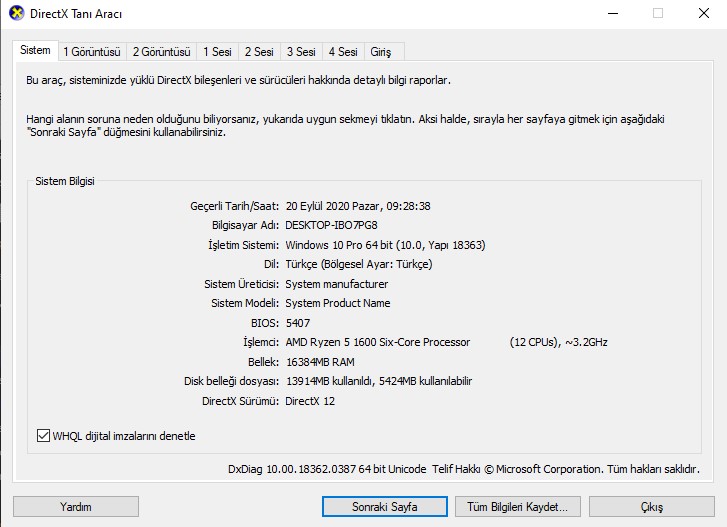
2. Masaüstünde veya başlat menüsünde yer alan bilgisayarım simgesine sağ tıklayıp, açılan menüden Özellikler seçeneğine tıklayın. Açılan ekranda işlemci, yüklü bellek(ram), işletim türü, bilgisayar adı ve Windows etkileştirme ürün kimliğini bilgilerini bulabilirsiniz. Daha detaylı donanım bilgilerini öğrenmek için sonraki adımları deneyin.
3. Windows+r kombinasyonu veya sağ altta yer alan Windows logosuna tıklayarak arama kutusuna msinfo32.exe yazarak çalıştırın.
Bir önceki adıma göre çok daha detaylı olan sistem bilgisi ekranından işletim sistemi adı, sürüm, sistem adı, BIOS sürümü, işlemci, RAM, disk gibi donanım özelliklerini öğrenebilirsiniz. Sol ekranda yer alan “Donanım Kaynakları”, ”Bileşenler”, ”Yazılım Ortamı” seçeneklerinin altında yer alan kısımlardan seçmiş olduğunuz donanımın detaylı bilgilerine erişebilirsiniz.
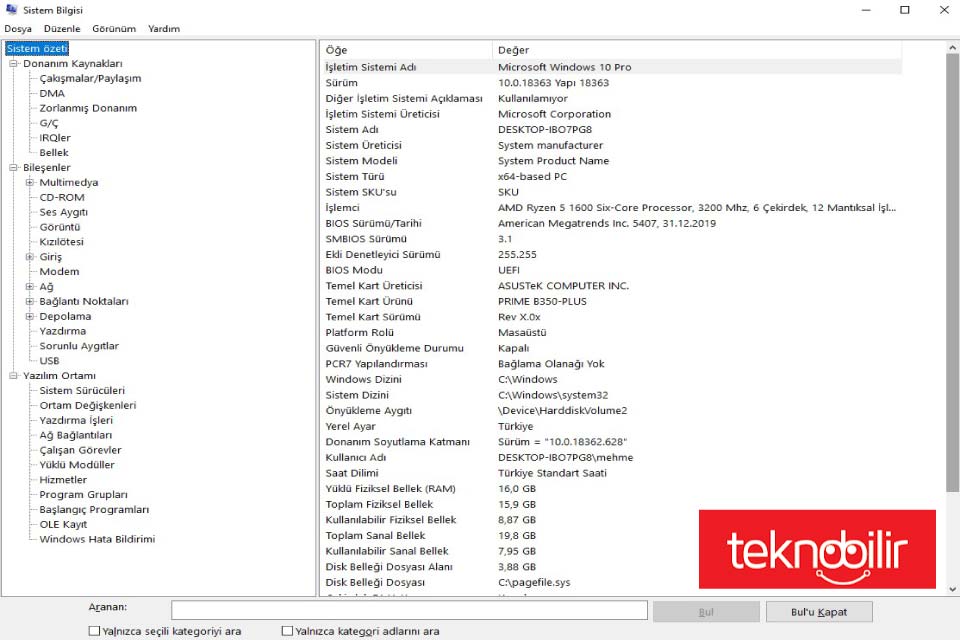
4. CPU-Z, donanım bileşen bilgilerini görmenize yarayan ücretsiz bir programdır. CPU-Z nedir yazımızda kullanımı ile ilgili detaylı bilgileri bulabilirsiniz.
Bilgisayar Özelliklerine Bakma Neden Önemlidir?
Bilgisayar özeliklerine bakma adımı ile PC’nizin yazılımsal ve donanımsal özelliklerini öğrenmiş oldunuz. Bilgisayar özelliklerine nereden bakılır sorunun cevabını yazımızda açıkladık. Yukarıda bahsedilen adımlardan herhangi birisi ile bilgisayarınızın özelliklerini öğrenme işleminizi yapabilirsiniz. PC özelliklerine bakma ile sahip olduğunuz bilgisayarın işlemci, RAM, ekran kartı gibi bilgilerinin detaylarını inceleyebilirsiniz.
Sistem Özelliklerine Bakma
Sistem özelliklerine bakma adımı ile işletim sistemi türü, sistem üreticisi, sistem modeli, işlemci, bios sürümü gibi bilgileri öğreneceğiz. Pc sistem özelliklerine bakma işleminizi Windows 10, Windows 7, Windows 8 işletim sistemlerinde dxdiag komutu ile detaylı görüntüleyebiliriz. Linux ve MAC sistem özellikler özelliklerine bakma programı indirebileceğiniz gibi “sudo lshw -short” kodunu terminal üzerinden çalıştırarakta donanım listesine ulaşabilirsiniz.
PC Özelliklerine Bakma
Bilgisayarınızın ayarlar uygulamasını kullanarak PC özelliklerine bakma:
- Pc özelliklerine bakma adımı için başlat menüsünden “Ayarlar” kısmına gelin.
- Sistem özellikleri menüsünü açın.
- Sol alta yer alan “Hakkında” başlığına tıklayın.
- Bilgisayar sistem özellikleriniz açılan ekrana gelecektir.
Pc donanım öğrenme işlemi ile donanım bilgisi fan hızı, sıcaklık bilgisi, tarih/saat özelliklerini öğrenebilirsiniz.
Bilgisayar özelliklerine Windows+r kombinasyonu ile dxdiag veya msinfo32.exe tanı araçları ile detaylı bakabilirsiniz.
Sistem özelliklerine bakabilmeniz için bahsedilen adımlardan herhangi birini kullanabilirsiniz.
Yükleyeceğiniz uygulamalar veya oyunlar için sisteminizin yeterliliğini tespit etmeniz açısından bilgisayar özelliklerine nasıl bakılacağını öğrenmelisiniz.
Bilgisayarım sekmesine girip sağ tıklayın ve açılan ekrandan özellikler sekmesine tıklayarak bilgisayarınızın temel özelliklerini görüntüleyebilirsiniz. Bu ekranda bilgisayar işlemcisi, işletim sistemi, RAM özellikleri ve bilgisayar adı yer alır
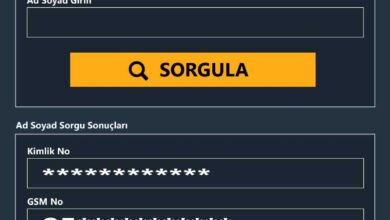
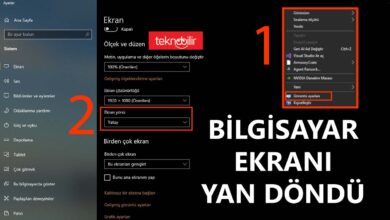



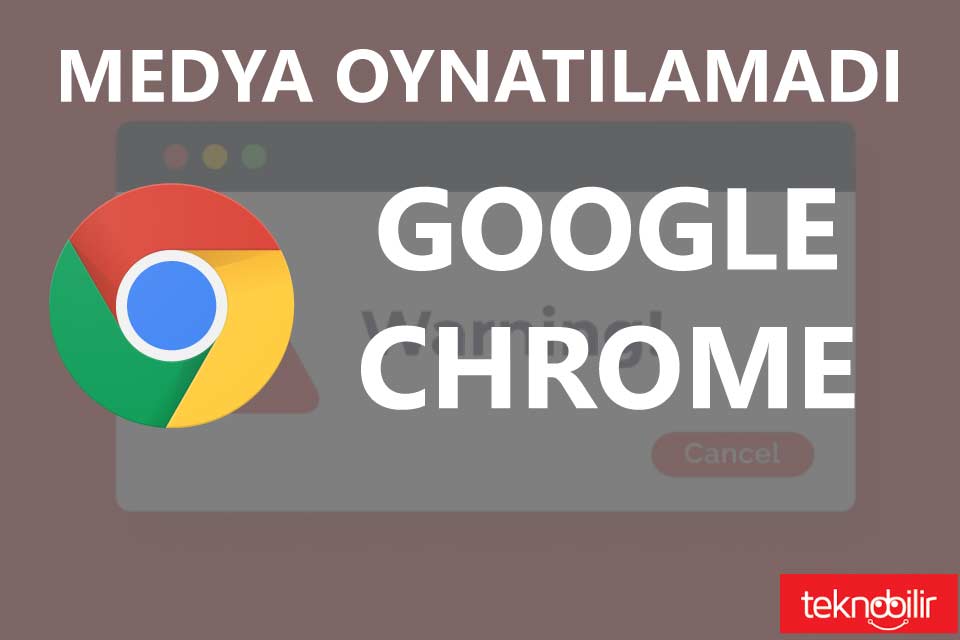
Bilgisayar özelliklerine bakmada kullanılacak adımları çok iyi anlatmışsınız teşekkürler
Bilgisayarım özelliklerinin bukadar düşük olduğunu bilmiyordum. Hiç bir oyunu kaldırmıyor. Sistem değişikliği şart gibi 😀
Kullanmış olduğum pc özelliklerine bakma adımlarını uygulayarak kullanılan yazılım ve donanım bilgilerini öğrendim. Teşekkürler
pc özelliklerine bakma konusunda RAM, ekran kartı, işlemci ve anakart parçalarının tüm özelliklerini inceledim.
Bilgisayar özelliklerine bakma işlemini windows 10 için nasıl yapıyorsunuz? bulamadım bende windows arama kısmı açılmıyor
Bilgisayar özelliklerine bakma konusundaki bu yazıya bence harici bir programla bakma yöntemlerini de eklemelisiniz. Özellikle CPU-Z veya Speccy gibi programların nasıl kullanılacağınızı anlatsanız çok iyi olur.
Merhaba bende HP Laptop 15-db1xxx var. Bilgisayarımın ekranı özellikle excel ve word kullanırken çok beyaz oluyor bende birkaç araştırma sonucunda Ekran Renk Ayarlarında bulunan Gama Ayarlarını yaparak bunu düzeltmeye çalıştım aslında başardım ancak Bilgisayarımı hep yeniden başlattığımda eski ayarlarına geri dönüyor. Bu konuda sizin düşüncelerinizi ve ne gibi çözümler bulabilirsiniz öğrenmek istedim. Yardımlarınız için şimdiden teşekkür eder iyi çalışmalar dilerim.